
Sobre ações em atalhos complicados
Quando você executa atalhos a partir de um widget em um dispositivo iOS ou iPadOS ou executa atalhos no Apple Watch, lembre-se de que algumas ações abrem o app Atalhos para concluir a tarefa, o que pode complicar o seu fluxo de trabalho. Ao decidir quais atalhos executar a partir de um widget ou do Apple Watch, procure evitar aqueles cujas ações:
Pré-visualizam conteúdo, como a ação Visualização Rápida
Usam a câmera ou microfone
Pedem que você selecione fotos, música ou contatos
Usam a variável Perguntar Sempre
Contêm ações com a opção Mostrar Folha de Redação ou Mostrar Seletor de Arquivos ativada
As ações seguintes são boas candidatas para atalhos que podem ser abertos e concluídos completamente a partir do widget Atalhos ou do Apple Watch:
Pedir Entrada
Use a ação Pedir Entrada para digitar números em atalhos em um widget ou no Apple Watch. No exemplo abaixo, a calculadora aparece após você tocar no atalho Calcular Gorjeta em um widget.

Por exemplo, você pode usar a ação Pedir Entrada com a ação Registrar Amostra de Saúde para criar um atalho do widget que registra o seu peso. Quando executado, o atalho abre um teclado numérico no widget para digitar o seu peso.
Ao adicionar uma ação Pedir Entrada a um atalho que você pretende executar a partir de um widget ou do Apple Watch, lembre-se de definir o “Tipo de Entrada” como Número.
Obter Área de Transferência
Use a ação “Obter Área de Transferência” para trazer conteúdo para um atalho. Quando apps não oferecem a capacidade de compartilhamento, você pode copiar o que quiser para a área de transferência e executar um atalho em um widget ou no Apple Watch para processar o conteúdo ou enviá-lo a outro lugar.
Por exemplo, o atalho “Salvar no Dropbox” usa a ação “Copiar para Área de Transferência” para adicionar conteúdo copiado ao Dropbox. Usando esse atalho, você pode enviar várias passagens de um ou mais documentos ao Dropbox, acrescentando cada parte das informações copiadas ao mesmo arquivo do Dropbox.
Escolher da Lista, Escolher do Menu
Use as ações “Escolher da Lista” e “Escolher do Menu” para fazer seleções em uma lista de opções no widget Atalhos ou no Apple Watch. Diretamente no widget ou no seu relógio, você pode fazer escolhas que mudam a forma de operar do atalho.
Por exemplo, com a ação Escolher da Lista, você pode configurar um atalho que mostre uma lista de músicas para reprodução. Um atalho mais complexo pode usar a ação Escolher do Menu para ramificar-se e executar uma série de ações baseadas na opção escolhida.
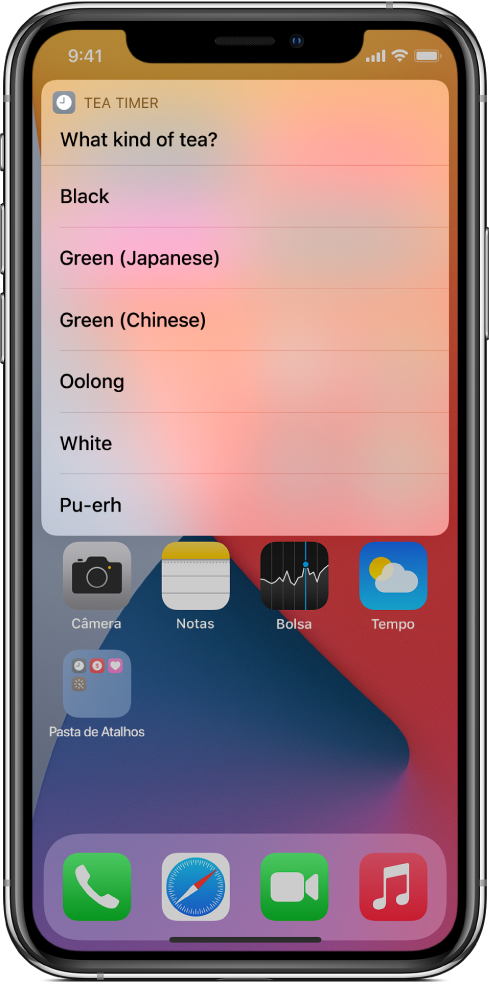
Para obter detalhes, consulte Ação Escolher da Lista e Use a ação Escolher do Menu no Atalhos.
Mostrar Alerta
Use a ação Mostrar Alerta para exibir alertas ou pedir uma confirmação no widget Atalhos ou no Apple Watch. Quando um atalho alcança um alerta, aparece uma mensagem com um botão OK (e às vezes um botão Cancelar).

Atalhos que lidam com grandes volumes de conteúdo ou tamanho grandes de arquivo precisam ser abertos no Atalhos para serem concluídos.
Nota: se aparecer a mensagem “Não Foi Possível Carregar” no widget Atalhos, é porque o widget esgotou sua memória. Para contornar esse problema, adicione uma ação “Continuar no App Atalhos” perto do início do atalho. Quando o atalho alcança a ação “Continuar no App Atalhos”, o app Atalhos é aberto para concluir o atalho (que deixa de estar sujeito à limitação de memória do ambiente do widget).